- Внутрішні пристрої та їх підключення
- Підключення мікрофона-караоке
- Підключення бездротового пристрою
Gaydamak 21-03-2012 16:08
Власне питання. Задарували тут Lenovo S100. А у нього якраз ентот комбінований. Куди гарнітура сунеться. Може знає хто ... А які навушники в нього Сува?
Автолюбитель 21-03-2012 20:01
А звичайні навушники чому не влаштовують?
Gaydamak 21-03-2012 20:13
Так хрін його знає. Роз'єм один і два значка. Навушники і мікрофон. В неті нічого не знайшов. Я так в Моторолу смарт звичайні сунув ... Спалив на раз. Ось і питаю. Може хто помагає такі роз'єми ...
Куш-тенгрі 21-03-2012 20:19
Наскільки розумію можна "Сува" звичайні вуха, а мікрофон використовувати вбудований, або спеціальну гарнітуру де штекер комбінований.
Автолюбитель 21-03-2012 20:24
Чогось я не розумію. Весь світ користується комбо на телефонах. Тупо встромляють туди навушники і нічого не згорає. Та й чого там горіти ... Може це моторола таке гівно, не знаю.
quote: Originally posted by Куш-тенгрі:
Наскільки розумію можна "Сува" звичайні вуха, а мікрофон використовувати вбудований, або спеціальну гарнітуру де штекер комбінований.
Або купити перехідник з комбо на мікрофон і навушники, ага.
Gaydamak 21-03-2012 22:25
Перехідників в нашому глиздове нетути ... На звичайних "вухах" три контакту, а на Комбі - чотири .... Ось і боязно ... 12 тир все ж шкода ....
Ostwind 22-03-2012 1:01
quote: Я так в Моторолу смарт звичайні сунув ... Спалив на раз. Ось і питаю. Може хто помагає такі роз'єми ...
Кого спалив? Смарт або вуха? У будь-якому випадку фігня якась, дійсно адже все сунуть, і нічо.
CyberDaemon 22-03-2012 7:12
У мене на SONY теж комбінований роз'єм. Тільки там 5 контактів, а не 4. Але "вуха" прості працюють цілком. А ось "гарнітурні" потрібні рідні.
Gaydamak 22-03-2012 10:18
quote: Originally posted by Ostwind:
Смарт або вуха
Смарт спалив ... Я про 4 контакту на якомусь форумі бачив .... поправляти, що 5 ... Ось навіть в числі контактів інфа різна ... Поищу ще ... Може з'явиться більше користувачів роз'єму.
Ver6itel 22-03-2012 17:35
quote: А ось "гарнітурні" потрібні рідні.
Gaydamak, з приводу спалити. Як говорить інтерент це можливо при підключення штекера з меншим числом разьемов до гнізда з великим числом. ts (одне кільце) до trs (2 кільця), trs (2 кільця) до trrs (три кільця). Хоча я підключав прості навушники до смартфону - похрен. нічо не згоріло. 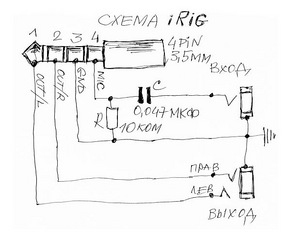
Gaydamak 22-03-2012 20:08
А може не мучитися і usbшние взяти? Або Синьозубого? Мікрофон-то мені не нужон ...
wasserfall 22-03-2012 22:34
quote: Originally posted by Ver6itel:
Ну тут я не погоджуся бо прекрасно працює самсунговськая гарнітура на HTC desire.
У мене на ASUS K42JV дізайровская гарнітура (ні рідна, ні сенхайзер) не працює. Точніше працює, але мікрофон не оре, а звук хрипить (причому якщо натиснути кнопку відповіді, то звук стає голосніше і нормальний). Справа в тому, що гарнітур дві розводки є, навіть коли для смарта купуєш, продавці запитують, яка потрібна.
OVM 23-03-2012 9:35
Ver6itel 23-03-2012 10:38
quote: Справа в тому, що гарнітур дві розводки є, навіть коли для смарта купуєш, продавці запитують, яка потрібна.
Ну пов да) Буває що виробник не зовсім стандартно робить. Пам'ятаю був у мене плеєр BBK так там ще з боку додатковий штепсель ішов був пульт працював)))
Gaydamak, Синьозубий заряджати треба) А ось USB рулить)
wasserfall 23-03-2012 19:34
Взяти USB, дешево, універсально.ПМСМ
Не, ну як універсально, якщо в телефон таку НЕ воткнёшь?
OVM 23-03-2012 20:02
quote: Originally posted by wasserfall:
Не, ну як універсально, якщо в телефон таку НЕ воткнёшь?
Ну йшлося про нетбук.
wasserfall 23-03-2012 20:57
quote: Originally posted by OVM:
Ну йшлося про нетбук.
Універсальна гарнітура у Razor була, там набір перехідників додавався до всіх роз'ємів.
Gaydamak 23-03-2012 23:28
Так заряджати - фіг з ним ... Я ж не по 20 годин музику слухаю ... Напружує, що 3 порту usb . Доведеться підключати реплікатор. А пограти, музон - вуха потрібні. Моя бабуся ругаеццо! Я в Калл оф дюте люблю ГОЛОСНО постріляти. Хитнув ігруху старих - завтра буду подивитися. Все ж 1200х600 і картка слабенька. Але Дюка Нікейм бігає. Струм треба дозвіл підбирати - приціл не збігається. Ну спробую - відпишу.
Gaydamak 24-03-2012 21:13
Age of Empires 1 і 2 - нормально. Call of Duty - 1 - нормально. Червона фракція - нормально. Postal 2 - нормально. Half-Life перший - у вікні 600х480. Дюку вікно ешшо НЕ настроіль ... Приціл не збігається.
Автолюбитель 24-03-2012 21:22
До речі, дивився комплектацію аналогічних виробів, так там всюди перехідник в комплекті. Можете того ... в коробці пошукати або в якому-небудь Леново-клубі пост написати, щоб рассказлі що там куди?
Gaydamak 24-03-2012 21:33
Автолюбитель 24-03-2012 23:08
Тоді якщо в інструкції немає заборони на використання навушників то його немає взагалі. Здорово я придумав?
wasserfall 24-03-2012 23:55
Так нормально звичайні вуха в комп'ютерних комбінованих працюють, це з гарнітурою можуть бути проблеми, та й то чисто у вигляді невідповідної терморегулятори.
Gaydamak 27-03-2012 11:36
Ну ось. Темку можна поки що відкласти. Питання вирішив покупкою дешевого логітека на usb. Чути - і добре. Але технічні питання залишаються. У Леново-клубах переглядів багато ...., а відповідей немає. Бум шукати. Всім дякую.
wasserfall 27-03-2012 14:49
Звичайні вуха підходять. Коли сунеш, з'являється вікно з вибором того, що запхав (вуха, мікрофон, гарнітура), і все.
Gaydamak 27-03-2012 20:14
wasserfall 28-03-2012 4:57
quote: Originally posted by Gaydamak:
Дивно .... У мене вікно не з'являється ...
Цікаво ... Просто у мене на Асус з'являється, і на льонів, яку я тут зустрів (модель не подивився) теж.
Інструкція
Всі ноутбуки мають вхід для навушників і мікрофона , Для економії місця вони часто бувають об'єднані в одному гнізді, а перемикання проводиться автоматично, в залежності від приєднаного пристрою. Пошукайте на своєму ноутбуці круглий отвір, поруч з яким намальований значок мікрофона або навушників і мікрофону через рису . Цей роз'єм являє собою звичайне гніздо mini-Jack 3,5 мм і розташовується на бічних або на задній панелі корпусу ноутбука .
Стандартний караоке-мікрофон має вихідний штекер Jack, але на відміну від входу ноутбука, його розмір не 3,5 мм, а 6,3 мм. Він явно більше, і без додаткових аксесуарів його підключити не вдасться. Щоб з'єднати пристрої, вам буде потрібно перехідник з джек на міні-джек. Він являє собою пластиковий або металевий циліндр, з одного боку якого є отвір під Jack 6,3 мм, а інша сторона закінчується штекером mini-Jack 3,5 мм. Подібні перехідники продаються в магазинах радіодеталей, магазинах аудіо техніки і в деяких комп'ютерних магазинах.
Після придбання перехідника, можна приступити до підключення мікрофона. Штекер мікрофона вставте в гніздо перехідника, отриману зв'язку до гнізда мікрофона ноутбука. Якщо на вашому комп'ютері встановлена операційна система Windows 7, після з'єднання вона повідомить вас про підключення пристрою. Windows XP, при підключенні, не виводить ніяких повідомлень.
Після з'єднання мікрофона і ноутбука необхідно переконатися, що мікрофонний вхід активний. Увійдіть в системний мікшер, подвійним натисканням на піктограму гучності поруч з годинником. В поле мікрофон, переконайтеся, чи не варто галочка в пункті «Вимкнути». Якщо стоїть, зніміть і встановіть регулятор гучності на необхідний рівень. Так само перевірте перемикач на самому мікрофоні , При необхідності переведіть його в положення «ON».
Незважаючи на те, що сьогодні інтернет все більше асоціюється зі сферою розваг, він як і раніше залишається зручним і потужним засобом комунікації, що дозволяє з'єднувати людей в самих різних точках планети. Скайп і подібні програми не тільки цілком успішно замінюють міжміський телефонний зв'язок, але і дозволяють проводити відеоконференції - потрібен тільки вихід в мережу. І для того щоб користуватися даними благами цивілізації, комп'ютер треба навчити говорити і бачити, тобто підключити до нього мікрофон і веб-камеру.
Вам знадобиться
- комп'ютер;
- мікрофон;
- звукова карта.
Інструкція
Для підключення нам потрібно переконатися в працездатності звукової карти , Встановленої на комп'ютері, і відповідного гнізда для мікрофона. Звукова карта може бути як вбудована в материнську плату , Так і встановлена в окремому слоті. Шукаємо на задній стороні системного блоку три різнокольорових входу під роз'єм типу джек.
Як правило, установка спеціальних драйверів для мікрофона не потрібно. після підключення мікрофона у відповідний роз'єм на звуковій платі заходимо в Панель управління Windows в якості загального мікшера гучності системи.
Якщо у нас Windows XP, вибираємо « додаткові пристрої »І в списку, що з'явився ставимо галочку навпроти пристрою« Мікрофон ». У Windows Vista для налаштувань параметрів вибираємо «Записуючі пристрої». Якщо дозволяють можливості звукової карти, в настройках з'явиться додаткова опція «Посилення», за допомогою якої можна компенсувати, наприклад, велику відстань до мікрофона.
при правильній установці і підключенні мікрофона ми відразу почуємо власний голос в колонках комп'ютера . При бажанні його можна записати спеціальними програмами для роботи зі звуком.
Ми успішно підключили мікрофон до комп'ютера . Тепер можна користуватися засобами мовної комунікації, Інтернет дзвінками і іншими зручностями, які сьогодні пропонує всесвітня Мережа.
Відео по темі
Зверніть увагу
Якщо мікрофон не призначений для підключення до комп'ютера і має нестандартний для комп'ютера вхід, доведеться купити мікшер.
джерела:
- як підключити айфоновскіе навушники до комп'ютера
Улюблена забава багатьох - караоке - просто немислима без хорошого мікрофону. Саме він разом з динаміками колонок передає всю красу (при її наявності) голосу вокаліста.
Інструкція
Визначте місцезнаходження звукових входів на своєму домашньому приймачі. У більшості приймачів є входи на передній і задній частині. Зазвичай дюйм 1/4 або увійти стерео дюйма 1/8 (гніздо для навушників ). При наявності використовуйте це гніздо. Інакше, визначте місцезнаходження самого легкодоступного RCA -вхід.
Визначте потреби адаптера. Якщо штепсель мікрофона має дві смуги і той же самий розмір як гніздо приймача караоке , Ви не маєте потребу ні в яких адаптерах. Увімкніть мікрофон безпосередньо в звукові входи приймача караоке. Секція "Tips" нижче містить розкладку загальних комбінацій адаптера.
Приєднайте вхідний канал на своєму приймачі. Зазвичай, переднє гніздо для навушників підписано "Aux". Коли ви почуєте звук в звукових колонках караоке, то значить, ви знайшли правильний канал.
Відео по темі
У нових ноутбуків в порівнянні зі старими комп'ютерами крім більш потужних технічних характеристик є одна значна перевага - вбудований мікрофон. Раніше потрібно було купувати його окремо. Він міг пошкодитися, загубитися, займав зайве місце і т.д. Все це в минулому. Але буває так, що вбудований мікрофон не включений за замовчуванням. З цією проблемою легко можна впоратися.
Інструкція
Перевірте, чи є у вашого ноутбука вбудований мікрофон. Як вже говорилося раніше, сучасні ноутбуки випускаються з вбудованими мікрофон ами, але дана перевірка зайвою не буде. Раптом у вас якась особлива модель. Перегляньте документи до вашого ноутбуку . Там неодмінно повинна бути вказана його комплектація. Інший варіант: якщо у вашого ноутбука є веб-камера, то вбудований мікрофон точно повинен бути. Також ви можете побачити його наявність через диспетчер пристроїв.
Перейдіть в меню кнопки «Пуск». Виберіть пункт «Панель управління». У вікні виберіть розділ «Звук». З'явиться вікно. У ньому виберіть вкладку «Запис», щоб включити вбудований мікрофон. Якщо він присутній на вашому персональному комп'ютері , То він буде відображатися в списку пристроїв. Натисніть кнопку «Властивості». У вікні повинно бути вказано, активний чи вбудований мікрофон.
Перевірте рівень передачі звуку мікрофон а. можливо таке , Що він активний і працює, але налаштований на дуже тиху трансляцію. Підвищіть чутливість пристрою. Зайдіть в «Панель управління», знайдіть іконку «Звук» і двічі клацніть по ній лівою кнопкою миші.
Знайдіть мікрофон в списку пристроїв. Клацніть по ньому правою кнопкою миші. з'явиться контекстне меню . Виберіть пункт «Властивості». Знайдіть пункти «Дозволити програмам використовувати пристрій в
Ще кілька десятків років тому коштів, за допомогою яких можна було успішно підтримувати зв'язок між родичами і друзями, було дуже мало. Найпоширенішими вважалися міжміські телефонні дзвінки, зв'язок яких забезпечували спеціальні комутаторні станції, а також поштове листування.
Назвати такі засоби спілкування успішними в нинішній час вже ніхто не візьметься, оскільки на зміну ним прийшли електронна пошта , ICQ, Skype, дозволяючи вести не тільки листування, а й здійснювати голосове спілкування і навіть відеозв'язок.
Правильно підключений мікрофон здатний зробити спілкування зі співрозмовником більш комфортним
Але щоб такі можливості були здійсненні, важливо мати технічні засоби з необхідними параметрами.Зокрема, багато користувачів ПК прагнуть придбати навушники, мікрофон, динаміки.Важливо чітко розуміти, як підключити мікрофон до ноутбука, щоб запобігти можливому виникненню помилок.
Слід зазначити, що сучасні користувачі вважають за краще купувати в більшій мірі ноутбуки, що супроводжуються компактністю і високою практичністю. Але, тим не менш, існує також категорія людей, які мають в своєму розпорядженні, настільні комп'ютери. Ці два різновиди технічних засобів мають деяких відмінності, пов'язані з підключенням периферійних пристроїв. У стаціонарних ПК на задній стінці системного блоку є кілька роз'ємів, в які окремо вставляють навушники, мікрофон, а також динаміки. У ноутбуків справи йдуть трохи інакше, тому так важливо знати, як підключити мікрофон до ноутбука.
Внутрішні пристрої та їх підключення
Сучасні ноутбуки оснащені вже вбудованими динаміками і мікрофонами, тому при необхідності можна цілком обійтися цими пристроями.
Однак зрідка трапляється так, що користувач намагається прослухати аудіофайл або взяти участь в голосовому спілкуванні, але всі спроби виявляються безуспішними. Варіантів пояснення такого положення може бути два. Перший полягає в тому, що на ноутбуці не активовані, просто вимкнені ці обидва пристрої. У другому випадку внутрішні пристрої могли вийти зі строю, тоді доведеться звернутися в сервісний центр або підключити додатково придбані навушники, мікрофон і динаміки.
Якщо пристрої цілі, а проблема полягає в неправильних параметрах, виставлених на ПК, слід вивчити інформацію, як підключити навушники з мікрофоном до ноутбука, після чого практично здійснити всі визначені рекомендації.
Щоб змінити параметри налаштувань, слід перейти в «Панель управління», серед списку представлених параметрів комп'ютера слід знайти рядок, пов'язану зі звуком. Саме по ній слід клікнути мишкою. Після цього на екрані з'явиться діалогове вікно «Звук» з декількома вкладками, перейти потрібно на вкладку «Запис». На ній будуть відображені всі раніше встановлені пристрої , Включаючи мікрофон.
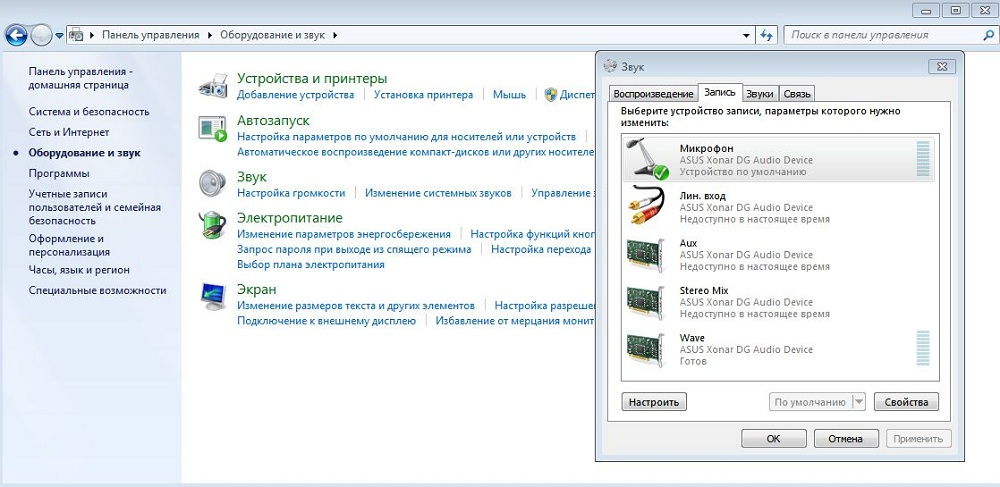
Дуже рідко в списку може бути відсутнім використовуваний мікрофон. Якщо користувач впевнений в його наявності, слід по вільному полю відкритого діалогового вікна «Запис» клацнути і вибрати можливість перегляду відключених і від'єднаний пристроїв.
Тепер залишається клікнути по влаштуванню правою кнопкою миші, викликаючи контекстне меню, потім вибрати «Включити». Сила динаміків і мікрофона також залежить від звукової карти, які в окремих випадках дозволяють виробляти посилення якості звучання.
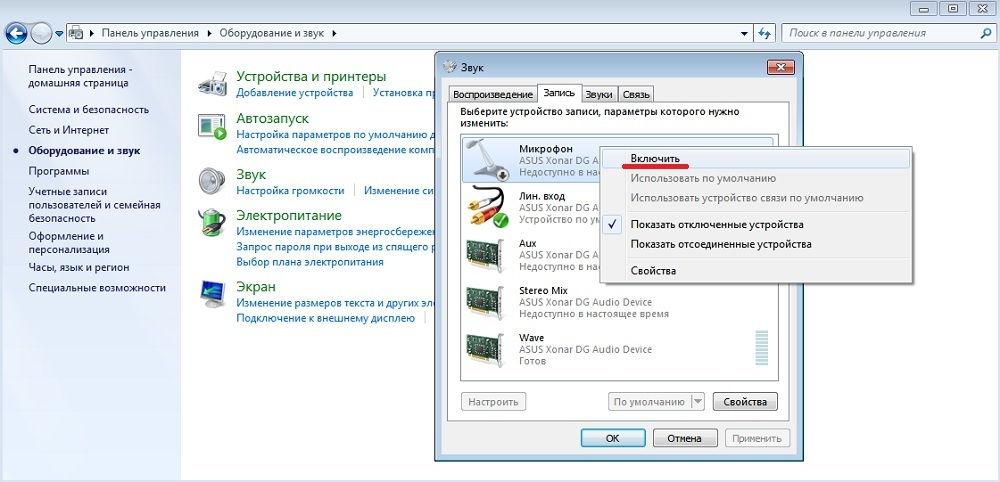
Якщо користувач успішно вніс зміни в усі настройки, ноутбук буде здатний виконувати ряд функцій, що дозволяють здійснювати голосове спілкування, в іншому випадку доведеться обзавестися виносної гарнітурою.
Навушники, мікрофон, а також динаміки найкраще придбати в спеціалізованому магазині, поділившись з консультантом в магазині своїми подальшими намірами. Таким чином, консультант зможе підібрати недорогі варіанти гарнітури, або ж мікрофон-караоке тим, хто не проводить дня без пісні.
Після успішного придбання гарнітури настає момент, коли важливо знати, як підключити динамічний мікрофон до ноутбука.
Підключення мікрофона-караоке
Приєднати навушники, а також мікрофон-караоке нескладно, особливо ознайомившись з інструкцією, як підключити мікрофон до ноутбука для караоке. Але тільки для цього знадобляться певні перехідники. Справа в тому, що на корпусі будь-якого ноутбука знаходяться спеціальні роз'єми, призначені для підключення гарнітури. Кількість таких роз'ємів може бути різним.
Найсучасніші ноути оснащені одним роз'ємом, підключаючи до нього навушники або мікрофон, комп'ютер сам розпізнає пристрій, моментально активуючи його.
Ноутбуки, які були зроблені всього пару років назад, мають два роз'єми, біля яких є маленький малюнок, який підказує користувачу призначення роз'єму.
Якщо ж користувач побажав підключити мікрофон-караоке, він може зіткнутися з невеликим перешкодою. Справа в тому, що роз'єми мають розміри 3,5 мм, тоді як штекер мікрофона-караоке має розмір 6,3 мм, тому під'єднати відразу ж таку гарнітуру просто неможливо.
У зв'язку з цим доводиться спочатку відвідати спеціалізований магазин, в якому придбати спеціальний перехідник, що забезпечує перехід від роз'єму «джек» на «міні-джек». Перехідник зовні схожий на циліндр, одна сторона якого дорівнює 3,5 мм, а друга - 6,3 мм.
Після підключення перехідника мікрофон-караоке вдається успішно під'єднати до ноутбука. Далі операційна система сама розпізнає новий пристрій, автоматично виробляє установку драйверів, по завершенні таких дій мікрофон-караоке буде готовий до використання.
Якщо операційна система застаріла, тоді драйвера до мікрофона-караоке доведеться встановити в ручному режимі.
Підключення бездротового пристрою
Сучасні пристрої, в тому числі мікрофони і навушники, можуть бути оснащені не тільки роз'ємами «джек», а й також USB-входом. Однак навіть така гарнітура не є найпопулярнішою.

Більш практичною і привертає увагу сучасного користувача є гарнітура, що відноситься до різновиду бездротової, зв'язок з якою забезпечується за рахунок сигналу.
Якщо у користувача виникло бажання встановити саме таку гарнітуру, зовсім не заважає дізнатися, як підключити бездротової мікрофон до ноутбука.
Підключення такого мікрофона не супроводжується труднощами, оскільки всі кроки практично дублюють дії, коли здійснюється підключення гарнітури з USB-входом.
Бездротові навушники і мікрофон поставляються разом з приймаючим міні-пристроєм з USB-входом, яке вставляють в будь-який USB-роз'єм, після чого операційна система визначить пристрій, встановить драйвера і сповістить користувача про успішну інсталяції і про можливість подальшого використання гарнітури. Користувач повинен лише звернути увагу, щоб перемикач, встановлений на гарнітурі, був в положенні «Ок».
Отже, установка гарнітури не супроводжується труднощами, якщо заздалегідь підготуватися до цього процесу, набуваючи додаткові перехідники, а також уважно вивчаючи необхідні інструкції. Такі дії легко піддаються навіть новачкам, які успішно виконавши вперше такі кроки, вже згодом не розглядатимуть їх як проблеми.
Досить часто непідготовлені користувачі задаються таким питанням: "Як підключити мікрофон до ноутбука правильно і налаштувати його?" На сьогоднішній день існують різні модифікації таких пристроїв для запису звуку, тому не все так просто, як здається на перший погляд. Не завжди є можливість прямого фізичного підключення до мобільного ПК, і в таких випадках доводиться використовувати спеціальні перехідники. Далі потрібно встановити драйвери. Це теж досить складний етап, який в певних випадках вимагає від користувача серйозної підготовки. Ну і на завершальному етапі необхідно зробити тест з використанням програмних ресурсів самої ОС або ПЗ сторонніх розробників. Саме з таких етапів і полягає процедура того, як підключити мікрофон до ноутбука на даний момент.
Підбір пристрої
Вибирати мікрофон потрібно виходячи із завдань, для яких він буде використовуватися. Наприклад, для спілкування в скайпі підійде і недороге пристосування вартістю близько 2 USD. А ось для якісної необхідно витратити мінімум 20 все тих же американських доларів. Також при покупці необхідно враховувати інтерфейс підключення. Найчастіше це 3,5 мм аудіоджек. Але бувають і інші роз'єми.
варіанти підключення
Підключення мікрофона до ноутбука може бути реалізовано через:

Першим і третім типом контактів оснащено більшість ноутбуків на сьогоднішній день. Тому фізично встановити такий пристрій не складає особливих труднощів. Тільки потрібно звернути увагу на те, що мікрофон з 3,5 мм аудіоджек встановлюється в червоне або помаранчеве гніздо. З ним поруч є характерний логотип у вигляді такого звукового пристрою. А ось у випадку з 6,3 мм аудіоджек все трошки складніше. Всі професійні мікрофони оснащені саме таким роз'ємом, і якість звуку у них на порядок краще, ніж у інших. Для їх підключення необхідно додатково придбати перехідник з 3,5 мм на 6,3 мм.
драйвери
Другий важливий етап процесу, як підключити мікрофон до ноутбука, - це установка необхідного програмного забезпечення. Якщо пристрій є Plug & Play, ця операція здійсниться автоматично. Інакше потрібно буде самостійно виконувати її. Якщо в комплекті був компакт-диск, то потрібно його запустити і слідувати вказівкам майстра з інсталяції. В крайньому випадку необхідно зайти на офіційний сайт виробника устаткування і отримати з нього необхідні дані, а потім встановити їх.

тестування
На завершальному етапі процедури, як підключити мікрофон до ноутбука, необхідно провести тест. Для цього знаходимо ярлик диспетчера звукової карти на Його вигляд залежить від виробника. Наприклад, для продукції компанії Realtek це буде динамік персикового кольору. Робимо на ньому подвійний клік лівою кнопкою миші і переходимо в вікні на вкладку «Microphone». Там повинен бути індикатор, який демонструє роботу звукового обладнання при подачі Також для цих цілей можна використовувати Скайп. В такому випадку необхідно зайти в меню «Інструменти», далі знайти «Налаштування» і там вибрати «Налаштування звуку». У вікні побачите ползунковий індикатор, який буде показувати зміна отриманого сигналу з звукового пристрою. При цьому можна буде навіть почути результат роботи в динаміках або навушниках.
висновок
Нічого складного в описаному алгоритмі установки немає. Він є універсальним і підходить для більшості випадків. Наприклад, за допомогою нього можна провести таку процедуру, як підключити мікрофон до ноутбука для караоке. Єдине, що потрібно врахувати, це необхідність установки спеціальної програми в кінці, яка дозволила б виконувати пісні.
А які навушники в нього Сува?Кого спалив?
Смарт або вуха?
Або Синьозубого?
В коробці пошукати або в якому-небудь Леново-клубі пост написати, щоб рассказлі що там куди?
Здорово я придумав?
Досить часто непідготовлені користувачі задаються таким питанням: "Як підключити мікрофон до ноутбука правильно і налаштувати його?



